Kérdés
Probléma: Hogyan lehet eltávolítani a Riot Games klienst a Windows rendszerben?
Szia! Nemrég úgy döntöttem, hogy eltávolítom a Riot klienst, mert kilépek a League of Legendsből, de észrevettem, hogy nem tűnt el teljesen a rendszeremből. Valami tipp, hogyan lehet megfelelően megszabadulni tőle? A segítséget nagyra értékeljük.
Megoldott Válasz
A Riot Games egy amerikai videojáték-fejlesztő és esport versenyszervező, amelynek székhelye Nyugat-Los Angeles, Kalifornia. A Marc Merrill és Brandon Beck által 2006-ban alapított cég olyan népszerű online játékokat fejleszt, mint a League of Legends, a Valorant és a Teamfight Tactics. Legutóbb az Arcane-el – egy League of Legends-alapú animációs sorozattal – foglalkozott az animációval, amely 2022-ben elnyerte a legjobb adaptációnak járó díjat.
A Riot játékokhoz a felhasználóknak telepíteniük kell a Riot klienst. Ezek az alkalmazások dedikált platformok, amelyeket a nagy játékcégek használnak a felhasználók számára, annak ellenére, hogy nem mindenki szereti őket. A játékosok azt mondják, hogy számos fiókot kell létrehozniuk, és bizonyos esetekben több tucat alkalmazást kell telepíteniük a rendszerükre, hogy az összes kívánt játékkal játszhassanak, ami meglehetősen kimerítő lehet. Ez azonban csak a játékalkalmazások egyik bukása.
Ennek ellenére számos oka van annak, hogy a felhasználók miért szeretnék eltávolítani a Riot klienst az eszközeikről a leggyakoribb az, hogy már nem játszanak rajta, ezért szeretnének megszabadulni a már nem használt szoftverektől. használat.
Egyes felhasználók arról számoltak be, hogy nem tudják eltávolítani a Riot klienst a rendszerükről, mivel hiányzik a szokásos Windows-eltávolító. Ennek eredményeként nem jelenik meg a Program Files-ban vagy máshol – egyszerűen elakadnak az alkalmazásban, ami frusztráló lehet. Amikor az emberek beírják az alkalmazás nevét a keresésbe, az egyáltalán nem jelenik meg.
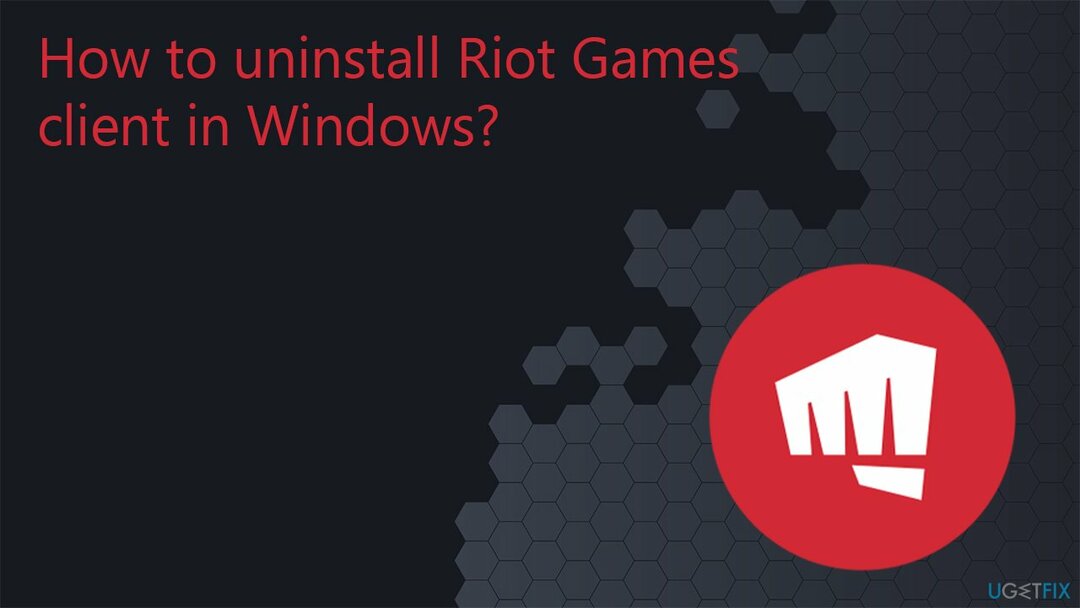
Még ha nem is tudja eltávolítani a Riot klienst a szokásos módon, ezt megteheti a kapcsolódó fájlok kézi törlésével vagy emelt szintű Command Prompt és Registry Editor használatával. Ne feledje, hogy a folytatás előtt javasoljuk, hogy ellenőrizze a rendszert a következővel: RestoroMac mosógép X9 hogy biztosítsa a rendszer zökkenőmentes működését.
1. megoldás. Törölje a kapcsolódó fájlokat
A fájlok eltávolításához meg kell vásárolnia a következő licencelt verzióját Restoro Mac mosógép X9 szoftver eltávolítása.
A Riot Client nem távolítható el normál módon, mert egy önfuttatható alkalmazás, és másként működik – automatikusan települ bármelyik Riot játékkal. Az eltávolításhoz hozzá kell férnie a fájljaihoz, és manuálisan törölnie kell őket:
- nyomja meg Win + E a File Explorer megnyitásához
- Navigáljon a következő helyre:
C:\Users\USERNAME\AppData\Local - megtalálja Riot Games mappát
- nyomja meg Shift + Delete a billentyűzeten, vagy kattintson a jobb gombbal, és válassza ki Töröl és akkor ürítse ki a Lomtárat.
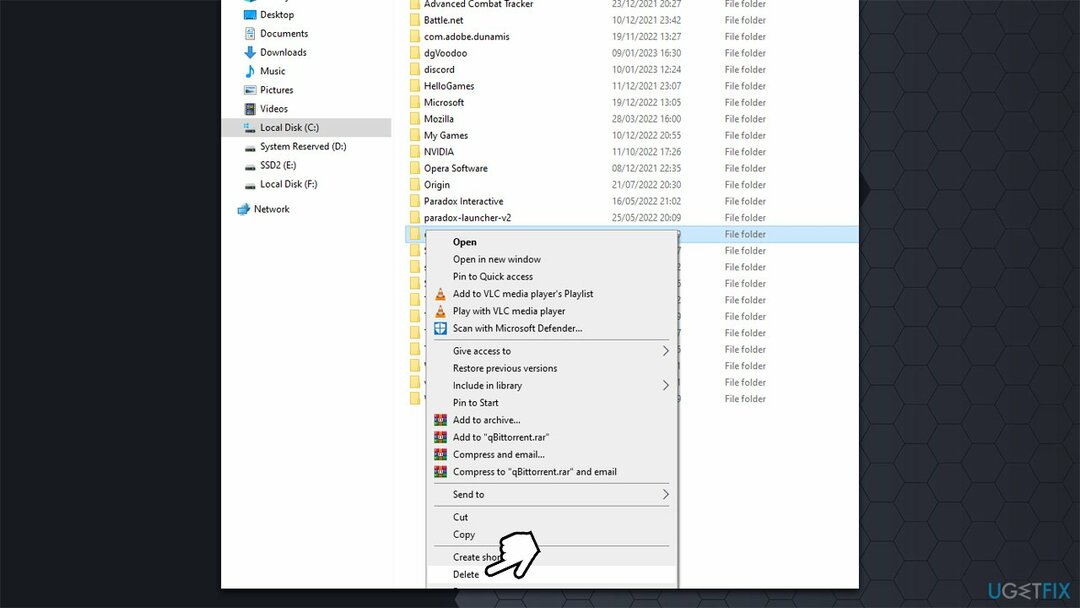
2. megoldás. Használjon emelt szintű Parancssort és Rendszerleíróadatbázis-szerkesztőt
A fájlok eltávolításához meg kell vásárolnia a következő licencelt verzióját Restoro Mac mosógép X9 szoftver eltávolítása.
Bár a Command Prompt és/vagy a Rendszerleíróadatbázis-szerkesztő használata ijesztőnek tűnhet, ez nem olyan nehéz, ha megfelelően követi az utasításokat.
- típus cmd a Windows keresőben
- Kattintson a jobb gombbal Parancssor és válassza ki Futtatás rendszergazdaként
- Amikor Felhasználói felület megjelenik, kattintson Igen
- Az új ablakban másolja és illessze be a következő parancsokat a gomb megnyomásával Belép minden sor után:
könyvtár C:\riot*.* /s /b /a: d > %tmp%\list.txt
for /F “tokens=* delims=” %x in (%tmp%\list.txt) do rd %x /s /q
könyvtár C:\riot*.* /s /b > %tmp%\list.txt
for /F “tokens=* delims=” %x in (list.txt) do del “%x” /s /q - A végrehajtás után zárja be a Parancssort.
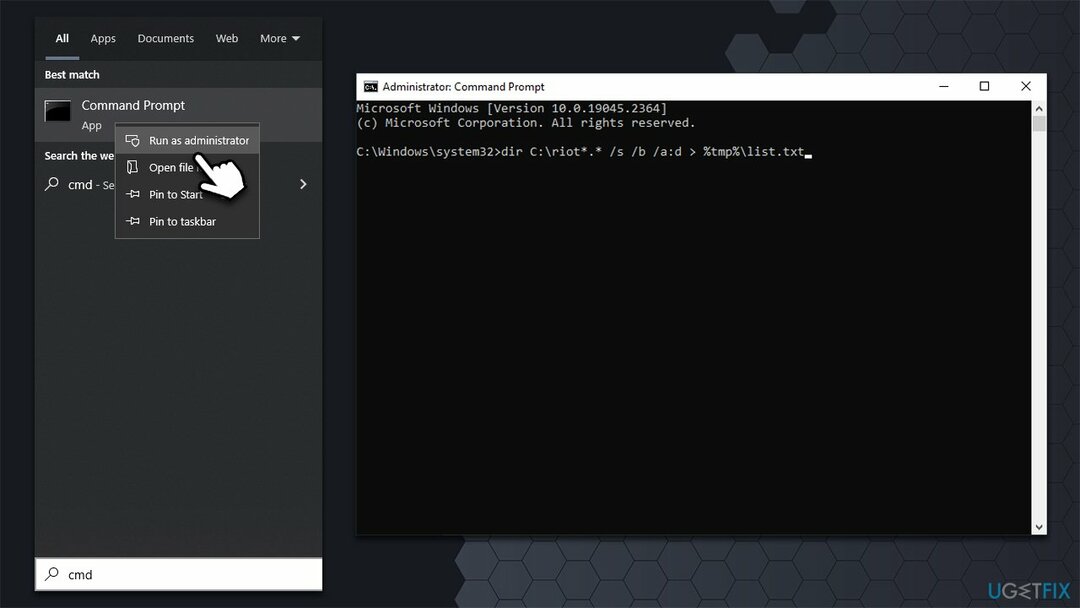
Mielőtt folytatná a rendszerleíró adatbázis szerkesztését, javasoljuk, hogy készítsen biztonsági másolatot róla, mivel a létfontosságú kulcsok helytelen eltávolítása a rendszer instabilitását vagy hibás működését eredményezheti. Továbbá, ha nem talál néhány kulcsot, ne aggódjon, és lépjen a következőre.
- típus regedit a Windows keresésben, és nyomja meg Belép
- Itt navigáljon a következő helyekre, és távolítsa el őket:
Számítógép\HKEY_CLASSES_ROOT\riotclient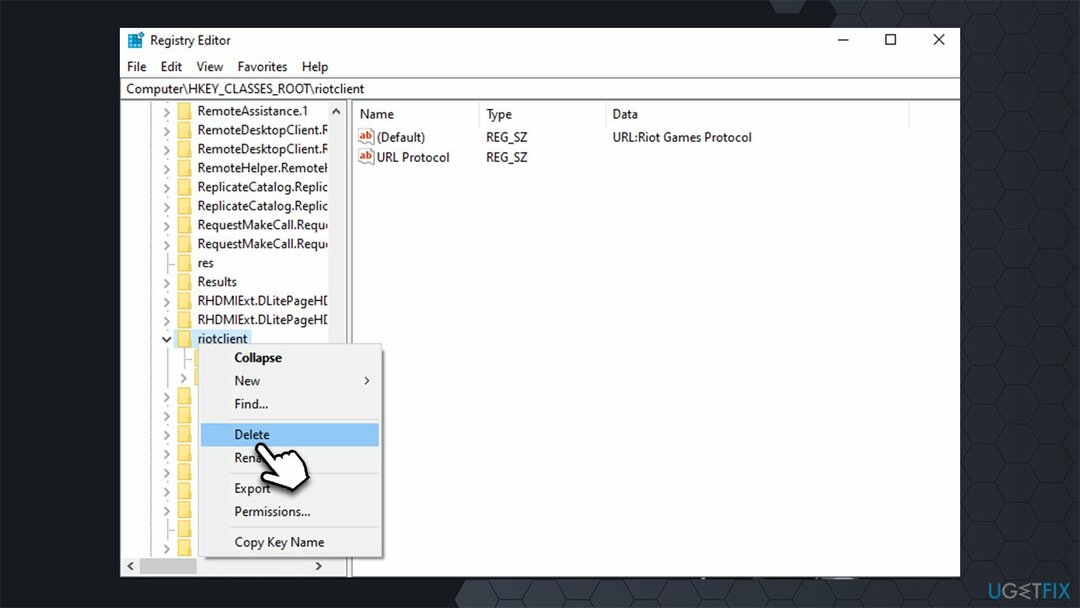
Számítógép\HKEY_CURRENT_USER\Software\Microsoft\Windows\CurrentVersion\ApplicationAssociationToasts\riotclient_riotclient - A következő elérési úton csak a Riothoz kapcsolódó kulcsokat törölje:
Számítógép\HKEY_CURRENT_USER\Software\Microsoft\Windows\CurrentVersion\Explorer\FeatureUsage\AppSwitched\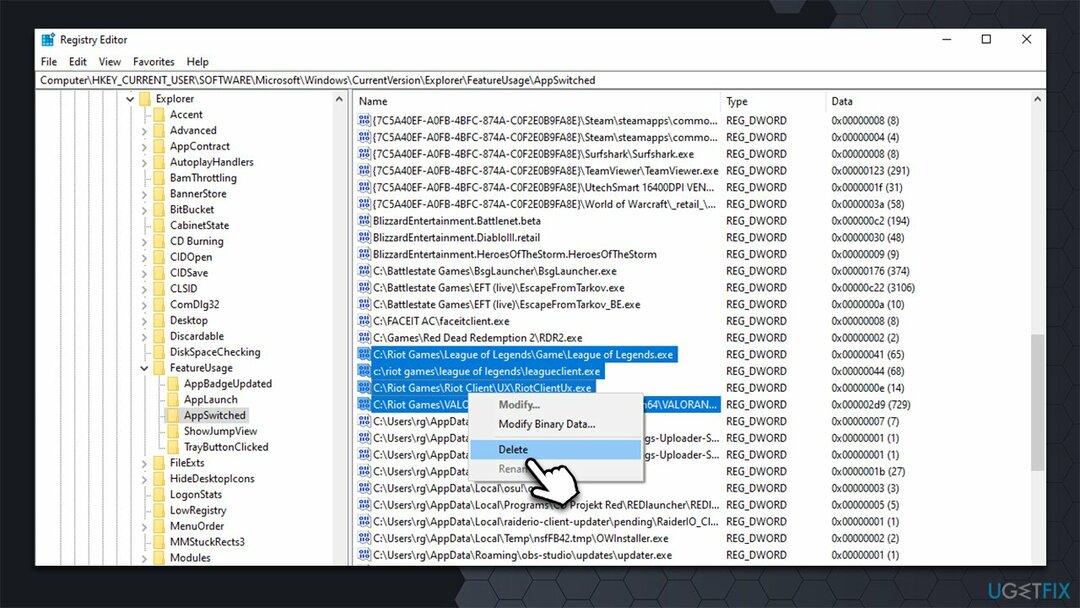
- Zárja be a Rendszerleíróadatbázis-szerkesztőt.
Egyetlen kattintással megszabadulhat a programoktól
A programot az ugetfix.com szakértői által bemutatott lépésről lépésre ismertetett útmutató segítségével távolíthatja el. Az idő megtakarítása érdekében olyan eszközöket is kiválasztottunk, amelyek segítségével automatikusan elvégzi ezt a feladatot. Ha siet, vagy úgy érzi, hogy nincs elég tapasztalata a program önálló eltávolításához, nyugodtan használja az alábbi megoldásokat:
Ajánlat
csináld most!
Letöltéseltávolító szoftverBoldogság
Garancia
csináld most!
Letöltéseltávolító szoftverBoldogság
Garancia
Ha nem sikerült eltávolítania a programot a Restoro használatával, tájékoztassa ügyfélszolgálatunkat a problémáiról. Ügyeljen arra, hogy a lehető legtöbb részletet megadja. Kérjük, adjon meg minden olyan részletet, amelyet Ön szerint tudnunk kell a problémájával kapcsolatban.
Ez a szabadalmaztatott javítási folyamat 25 millió komponensből álló adatbázist használ, amely képes pótolni a felhasználó számítógépén található sérült vagy hiányzó fájlokat.
A sérült rendszer javításához meg kell vásárolnia a licencelt verziót Restoro malware-eltávolító eszköz.A sérült rendszer javításához meg kell vásárolnia a licencelt verziót Mac mosógép X9 malware-eltávolító eszköz.
Hogy teljesen névtelen maradjon, és megakadályozza az internetszolgáltatót és a kormány a kémkedéstől rád kell alkalmazni Privát internet-hozzáférés VPN. Lehetővé teszi, hogy az összes információ titkosításával teljesen névtelenül csatlakozzon az internethez, megakadályozza a nyomkövetőket, a hirdetéseket és a rosszindulatú tartalmakat. A legfontosabb, hogy leállítja az illegális megfigyelési tevékenységet, amelyet az NSA és más kormányzati intézmények a hátad mögött végeznek.
A számítógép használata közben bármikor előfordulhatnak előre nem látható körülmények: áramszünet miatt kikapcsolhat, a Előfordulhat Blue Screen of Death (BSoD), vagy véletlenszerű Windows-frissítések okozhatják a gépet, amikor elment néhány időre. percek. Ennek eredményeként iskolai feladatai, fontos dokumentumai és egyéb adatai elveszhetnek. Nak nek visszaszerez elveszett fájlokat használhat Data Recovery Pro – a merevlemezen még elérhető fájlok másolatai között keres, és gyorsan visszakeresi azokat.